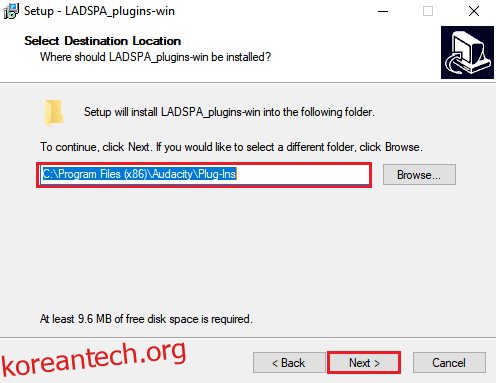Audacity는 오디오 편집 기능이 내장된 잘 알려진 멀티트랙 오디오 레코더입니다. 음성 효과를 사용하여 오디오 품질을 향상시킵니다. Autotune은 보컬 피치를 분석하고 조정하는 소프트웨어입니다. Autotune은 가수의 흔들리는 피치와 약한 음표를 수정하는 기술입니다. 그러나 일부 사용자는 기본적으로 제공되지 않는 Audacity Autotune 도구를 기대하고 있습니다. Audacity에서 노래의 피치나 튜닝을 조정하고 싶었다면 프로그램의 사전 설정된 많은 오디오 효과 중 자동 튜닝 기능이 없다는 사실에 실망할 것입니다. 그러나 Audacity를 사용하여 타사 플러그인을 추가할 수 있습니다. Audacity는 다양한 Autotune 플러그인을 제공하며 필요에 가장 적합한 플러그인을 선택할 수 있습니다. 이 자습서에서는 Autotune Evo VST 플러그인을 설치하는 방법을 보여줍니다.
목차
Audacity에서 Autotune VST 플러그인을 설치하는 방법
Audacity에 Autotune Evo VST 플러그인을 설치하는 두 가지 방법이 있습니다.
방법 1: GSnap VST 피치 수정 플러그인 설치
가장 인기 있는 무료 Audacity Autotune VST 플러그인은 GSnap입니다. 오디오 편집 소프트웨어에서 사용할 수 있는 Autotune 플러그인입니다. GSnap을 사용하여 녹음의 피치를 자동 조정하고 변경할 수 있습니다. 오락을 위해 사용자는 음성 피치를 수정하거나 로봇 음성 사운드를 만들 수 있습니다. 오디오에 빠른 메모가 포함된 복잡한 콘텐츠가 있는 경우 시간이 더 오래 걸릴 수 있습니다.
1. 브라우저에서 Audacity용 GSnap 무료 VST 피치 보정을 다운로드합니다.
2. zip 파일의 압축을 풀고 폴더를 엽니다.
3. 다음과 같이 GSnap.dll 파일을 복사하여 Autotune VST 플러그인 폴더에 붙여넣고 다음을 클릭합니다.
C:프로그램 파일(x86)AudacityPlug-Ins
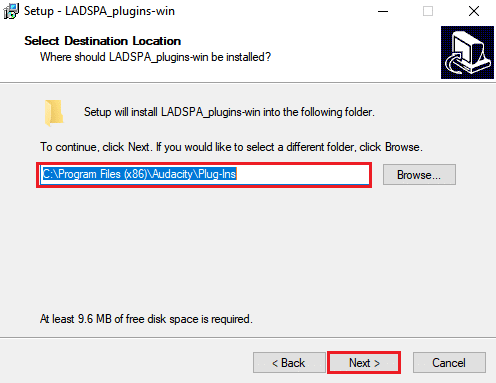
4. 바로 가기를 두 번 클릭하여 Audacity 프로그램을 시작합니다.
5. 복사 절차 중에 이미 작동 중이었다면 다시 시작하십시오.
6. 플러그인을 추가하거나 제거하려면 메뉴 모음에서 도구 메뉴로 이동합니다.
7. 플러그인 추가/제거를 클릭합니다.
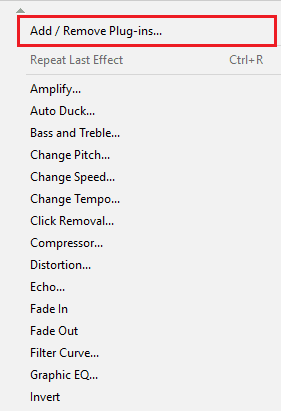
8. 아래로 스크롤하여 GSnap을 클릭하고 활성화 버튼을 클릭합니다.
9. 그런 다음 OK 버튼을 누릅니다.
10. 등록에 실패하면 GSnap의 32비트 버전을 획득해야 합니다.
11. 파일 메뉴에서 열기를 선택하면 오디오 파일을 열거나 녹음할 수 있습니다.
12. 그런 다음 효과 메뉴에서 GSnap 옵션을 선택합니다.
13. 이제 오디오 트랙 매개변수를 변경하고 보컬을 자동 조정할 수 있습니다.
방법 2: Auto-Tune Evo VST 플러그인 설치
Antares Audio Technologies는 Auto-Tune Evo VST를 생산했습니다. Autotune VST 플러그인은 무료가 아니며 사용하려면 구매해야 합니다. 그러나 평가판 또는 이전 버전 중 하나를 사용하여 Audacity로 테스트할 수 있습니다. 아래 표시된 대로 플러그인 파일을 Audacity 플러그인 폴더에 복사합니다.
1. 브라우저에서 Audacity용 Auto-Tune Evo VST를 다운로드합니다.
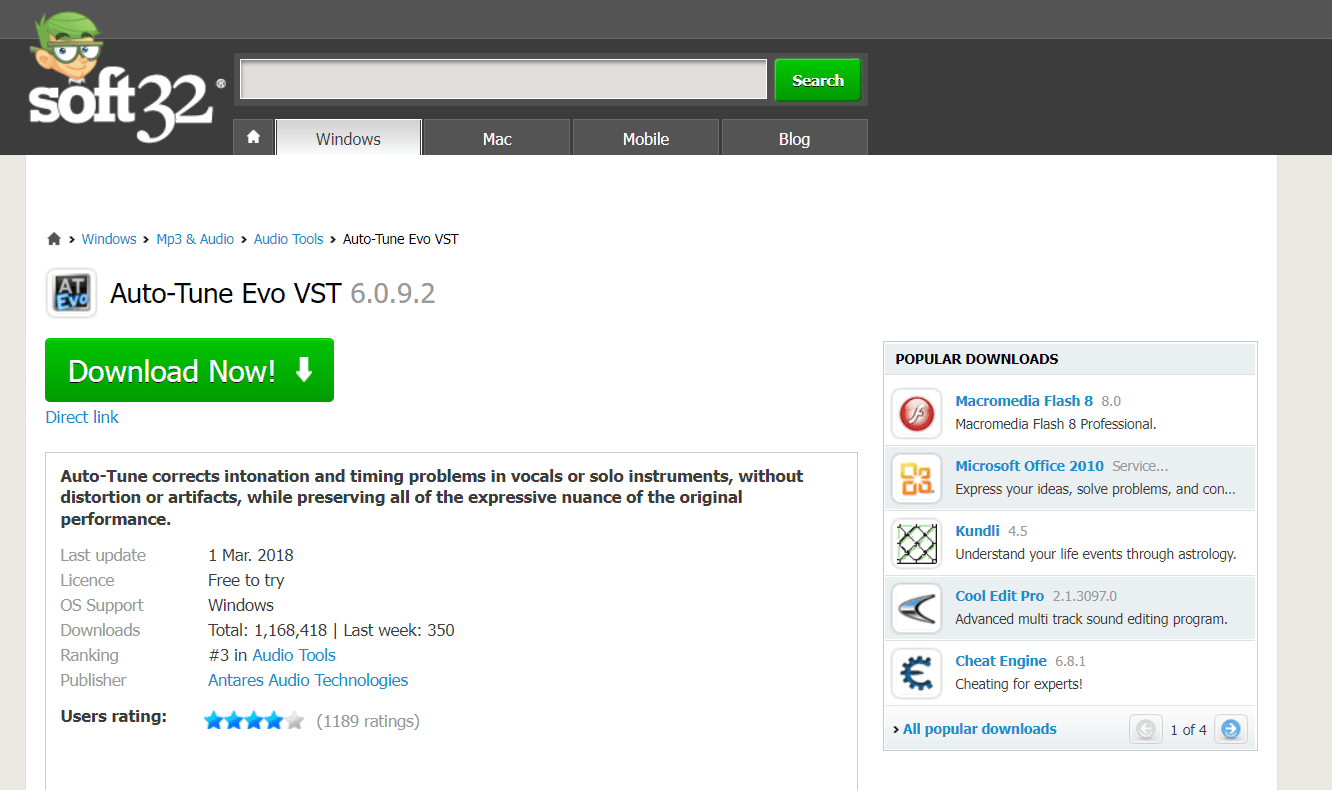
2. zip 파일의 압축을 풀고 설치합니다.
3. 설치 과정에서 Desktop for VST Plugin을 선택합니다.
4. 바탕 화면에서 Auto-Tune Evo VST 파일을 찾을 수 있습니다.
5. 파일을 복사하여 Autotune VST 플러그인 폴더에 붙여넣습니다.
6. Audacity를 시작하려면 바로 가기를 두 번 클릭합니다.
7. 플러그인을 추가하거나 제거하려면 메뉴 표시줄의 도구 메뉴로 이동하여 플러그인 추가/제거를 선택합니다.
8. 그런 다음 활성화 버튼에서 Auto-Tune Evo VST를 선택합니다.
9. 확인 버튼을 클릭하여 변경 사항을 확인합니다.
10. 메뉴 바의 Effect 메뉴 하단에서 Auto-Tune Evo VST를 선택합니다.
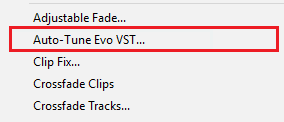
11. 이제 Audacity에서 손쉽게 음성을 자동 조정할 수 있습니다.
자주 묻는 질문(FAQ)
Q1. Audacity에서 Autotune VST 플러그인을 다운로드하는 것이 안전합니까?
답변: 최근 개인 정보 보호 정책 변경에 따라 소프트웨어가 이제 스파이웨어로 분류될 수 있습니다.
Q2. Audacity로 작곡이 가능한가요?
답변: 많은 사람들이 Audacity를 사용하여 아무 것도 녹음하지 않고 음악을 만듭니다. 이것은 기존 녹음을 가져온 다음 변경 및 결합하여 자신만의 곡을 만드는 방식으로 수행할 수 있습니다.
***
이 정보가 유용하고 Audacity에서 Autotune VST 플러그인을 설치하는 방법을 알 수 있기를 바랍니다. 어떤 기술이 귀하에게 가장 도움이 되었는지 알려주십시오. 문의 사항이나 의견이 있으시면 아래 양식을 사용하십시오.